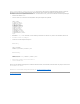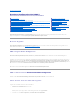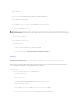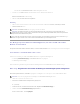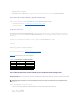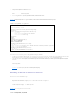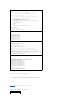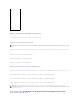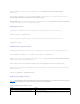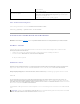Users Guide
Telnet-Anschlussnummer konfigurieren
Geben Sie den folgenden Befehl ein, um die Telnet-AnschlussnummeraufdemDRAC5zuändern.
racadm config -g cfgRacTuning -o cfgRacTuneTelnetPort <neue Anschlussnummer>
Verwenden einer seriellen Konsole oder Telnet-Konsole
SiekönnendieseriellenBefehleinTabelle 4-19 im Remote-ZugriffmittelsRACADMausführenodervonderEingabeaufforderungderseriellen/Telnet/SSH-
Konsole aus.
Am DRAC 5 anmelden
Nachdem Sie Ihre Management Station-Terminalemulator-Software und das BIOS des verwalteten Knotens konfiguriert haben, melden Sie sich unter
AusführungderfolgendenSchritteamDRAC5an:
1. Stellen Sie unter Verwendung der Terminalemulations-Software der Management Station eine Verbindung zum DRAC 5 her.
2. Geben Sie Ihren DRAC 5-Benutzernamenein,unddrückenSieaufdieEingabetaste.
Sie sind jetzt am DRAC 5 angemeldet.
Textkonsole starten
NachdemSiesichüberdieManagementStation-Terminal-SoftwaremittelsTelnetoderSSHamDRAC5angemeldethaben,könnenSiedieTextkonsoledes
Managed Systems umleiten, indem Sie den Telnet-/SSH-Befehl connect com2 verwenden. Es wird nur jeweils ein connect com2-Clientunterstützt.
Um eine Verbindung zur Managed System-Textkonsoleherzustellen,öffnenSieeineDRAC5-Eingabeaufforderung (angezeigt durch eine Telnet- oder SSH-
Sitzung), und geben Sie Folgendes ein:
connect com2
VoneinerseriellenSitzungauskönnenSiezurseriellenKonsoledesManagedSystemseineVerbindungherstellen,indemSieauf<Esc><Umsch><Q>
drücken,wodurchdieserielleSchnittstelledesManagedSystemsdirektmitderCOM2-Schnittstelle des Servers verbunden und der DRAC 5 umgangen wird.
UmdenDRAC5wiedermitderseriellenSchnittstellezuverbinden,drückenSieauf<Esc><Umsch><9>.DieBaudratenderCOM2-Schnittstelle des verwalteten
Knotens und der seriellen DRAC 5-Schnittstellemüssenidentischsein.
Der Befehl connect -h com2 zeigt den Inhalt des seriellen Verlaufspuffers an, bevor er auf Tastatureingaben oder neue Zeichen von der seriellen Schnittstelle
wartet.
folgenden Befehl ein:
racadm getconfig-g cfgSerial
ZeigenSiedieaktuellenEinstellungenfüreinebestimmte
Gruppe im Remote-Zugriff an.
racadm -u <Benutzer> -p <Kennwort> -r <DRAC 5-IP-Adresse> getconfig -g cfgSerial
Beispiel:UmeineListeallerEinstellungenfürdiecfgSerial-Gruppe im Remote-Zugriff
anzuzeigen, geben Sie Folgendes ein:
racadm -u root -p calvin -r 192.168.0.1 getconfig -g cfgSerial
ANMERKUNG: Wenn die Option -hverwendetwird,müssenderClient- und Server-Terminalemulationstyp (ANSI oder VT100) identisch sein; andernfalls
könntedieAusgabeentstelltsein.SetzenSieaußerdemdieClient-Terminalzeile auf 25.